Garmin Forerunner 225 User Manual
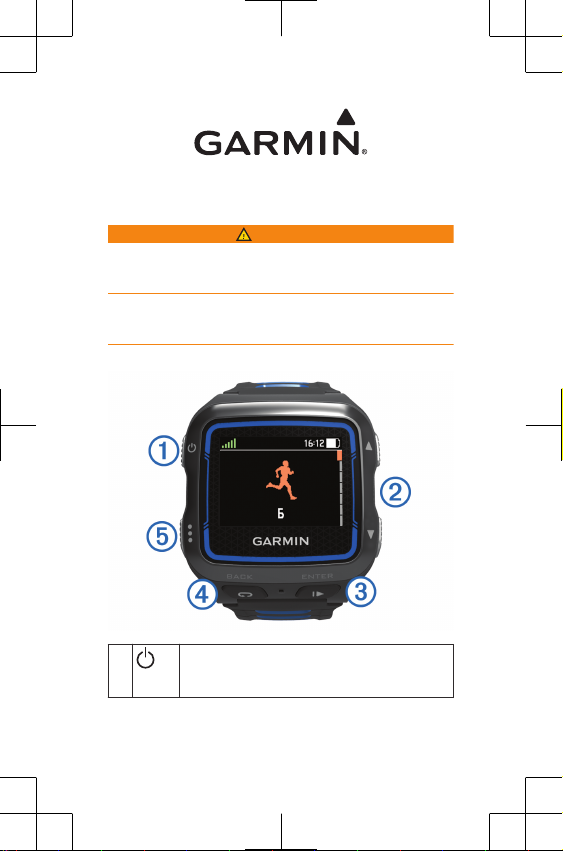
Forerunner® 920XT
ВНИМАНИЕ!
Сведения о безопасности и другую важную информацию см. в
руководстве Правила техники безопасности и сведения об
изделии, которое находится в упаковке изделия.
Перед выполнением какой-либо программы занятий или
внесением в нее изменений проконсультируйтесь со своим
лечащим врачом.
Кнопки
À
Включение и выключение подсветки.
Удержание кнопки: включение и выключение
устройства.
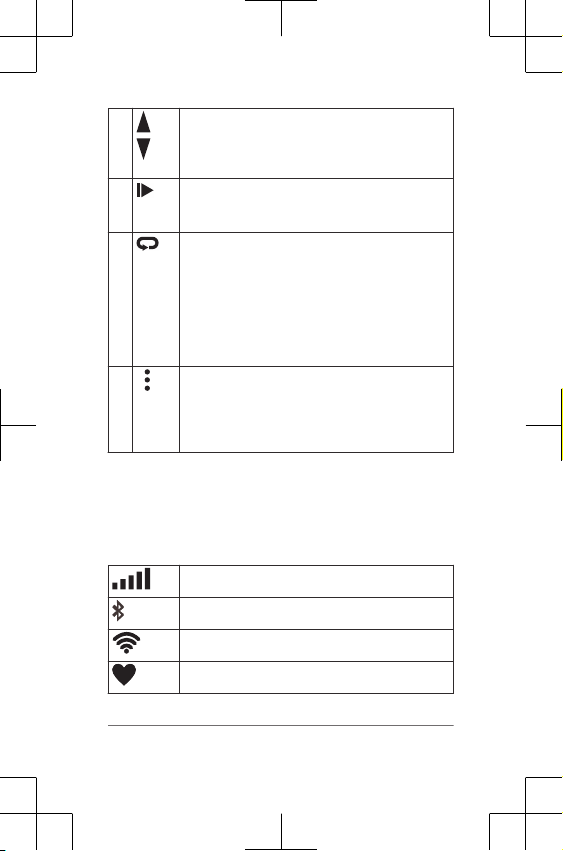
Á
Прокрутка профилей занятий, меню, сведений
или настроек.
Удержание кнопки: быстрая прокрутка настроек.
Прокрутка экранов с данными во время занятия.
Â
ENTER
Запуск и остановка таймера.
Выбор пункта меню и подтверждение
сообщения.
Ã
BACK
Отметка нового круга.
Указание перехода к другому этапу во время
занятия, состоящего из нескольких видов
соревнований.
Указание времени отдыха во время плавания.
Возврат на предыдущий экран.
Многократное нажатие: возврат на экран
времени суток и блокировка устройства.
Ä
Разблокировка устройства.
Переключение между экраном профиля занятия,
главным меню и экраном таймера.
Удержание кнопки: отправка данных по занятию
в учетную запись Garmin Connect™.
Значки состояния
Эти значки отображаются в верхней части профиля занятий и
экранов данных. Мигающий значок указывает на то, что
устройство выполняет поиск сигнала. Непрерывно
отображающийся значок указывает на то, что сигнал найден
или датчик подключен.
Состояние GPS
Состояние Bluetooth
®
Состояние Wi‑Fi
®
Состояние пульсометра
2
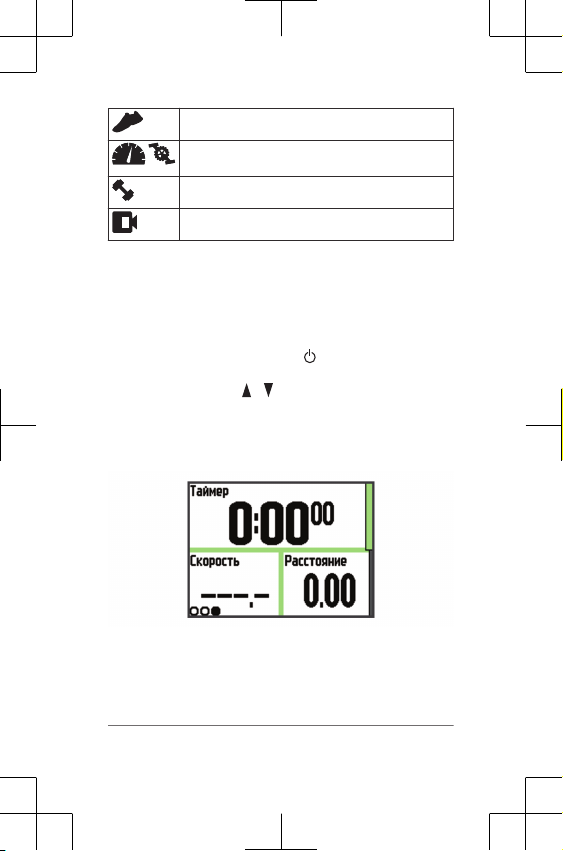
Состояние шагомера
Состояние датчиков скорости и частоты
вращения педалей
Состояние питания
Состояние камеры VIRB™
Пробежка
В качестве первого занятия фитнесом в устройство можно
записать пробежку, поездку на велосипеде или любое другое
занятие на свежем воздухе. Изначально устройство заряжено
не полностью. Возможно, перед занятием вам потребуется его
зарядить (стр. 4).
1
Нажмите и удерживайте кнопку
, чтобы включить
устройство.
2
Используйте кнопки и , чтобы просмотреть профили
занятий.
3
Для подтверждения выбора нажмите ENTER.
Откроется экран таймера для выбранного профиля
занятия.
4
Выйдите на улицу и дождитесь, когда устройство найдет
спутники.
Это может занять несколько минут. Когда устройство будет
готово к работе, полоски, обозначающие уровень
спутникового сигнала, станут зелеными.
3
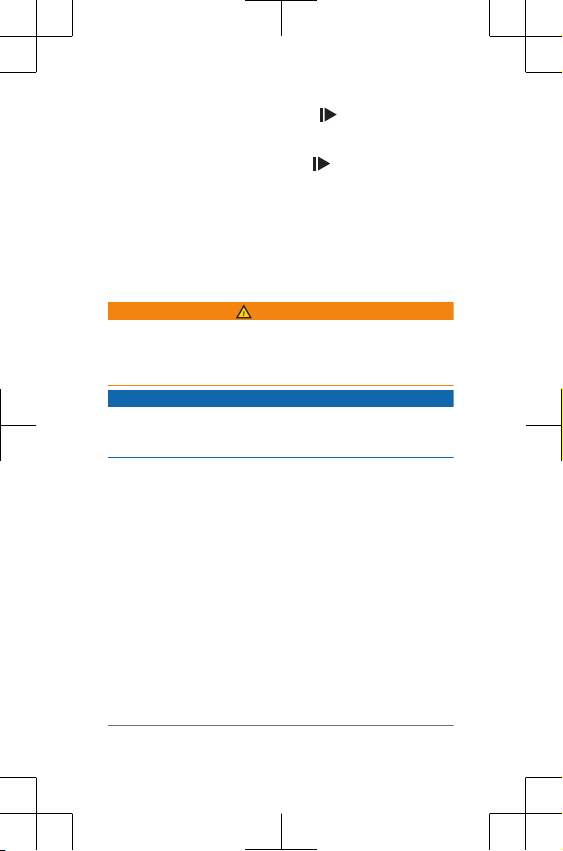
5
Чтобы запустить таймер, нажмите .
6
Начинайте занятие.
7
По завершении занятия нажмите для остановки
таймера.
8
Чтобы сохранить данные по занятию и сбросить таймер,
выберите Сохранить.
Отобразится сводная информация о занятии. Данные по
занятию можно загрузить в Garmin Connect учетную запись
(стр. 23).
Зарядка устройства
ВНИМАНИЕ!
В устройстве используется литий-ионная батарея. Сведения о
безопасности и другую важную информацию см. в руководстве
Правила техники безопасности и сведения об изделии,
которое находится в упаковке изделия.
ПРЕДУПРЕЖДЕНИЕ
Для предотвращения коррозии тщательно высушите контакты
и прилегающие области перед подключением к зарядному
устройству или компьютеру.
1
Вставьте USB-кабель в разъем USB на компьютере.
2
Совместите зарядные клеммы с контактами на задней
стороне устройства и надежно подсоедините зарядный
зажим À к устройству.
4
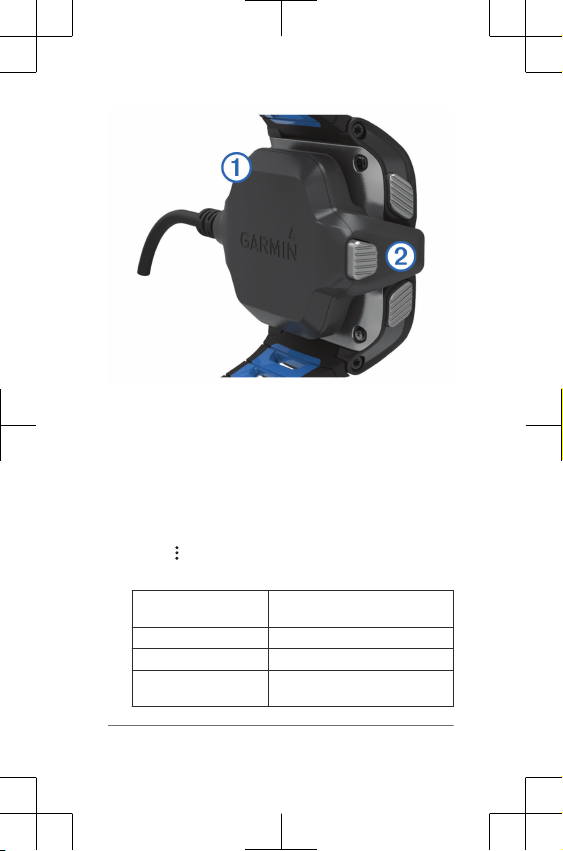
3
Устройство необходимо заряжать полностью.
4
Нажмите Á, чтобы отсоединить зарядное устройство.
Меню быстрого доступа
Для разных экранов данных и функций аксессуаров на
устройстве есть меню быстрого доступа.
ПРИМЕЧАНИЕ. для некоторых опций меню быстрого доступа
требуются дополнительные аксессуары.
1
Для просмотра меню быстрого доступа удерживайте
кнопку .
2
Выберите один из следующих вариантов:
Технология Wi‑Fi Отправка занятий в учетную
запись Garmin Connect.
Экраны данных Редактирование полей данных.
Экран тренировки Отмена тренировки.
Экран метронома Отключение звука метронома и
изменение настроек.
5
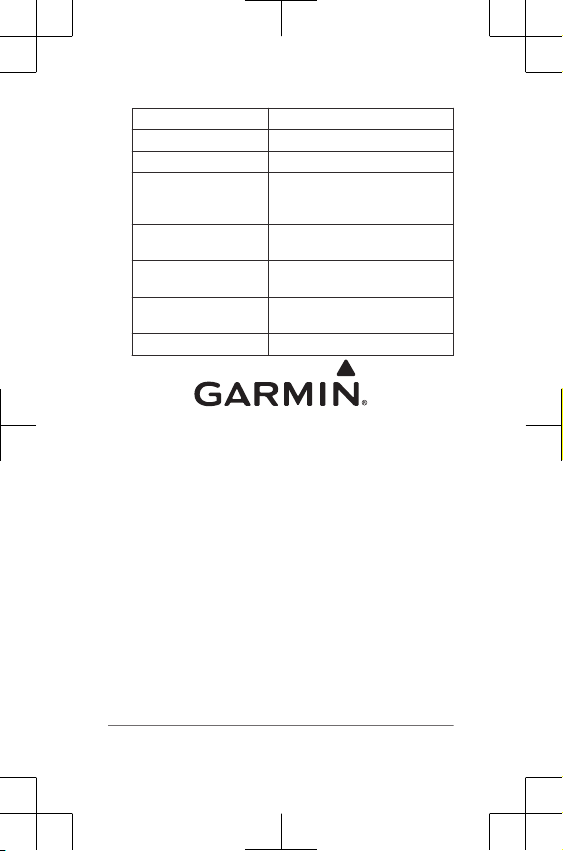
Экран Virtual Partner®Изменение темпа и скорости.
Экран цели тренировки Отмена цели тренировки.
Соревнование с собой Отмена соревнования.
Экран карты Переход к функциям навигации,
в том числе Назад к началу и
Сохранить местоположение.
Экран навигации
(компас)
Остановка навигации.
Экран динамики бега Изменение основной системы
единиц измерения.
Измеритель мощности Калибровка измерителя
мощности.
Камера VIRB Управление камерой.
Forerunner® 920XT
Мультитренировки
Если вы занимаетесь триатлоном, дуатлоном или иными
смешанными видами спорта, воспользуйтесь
пользовательскими профилями для мультитренировок
(стр. 48). В таком профиле можно переключаться между
режимами разных видов спорта, но при этом учитывать
суммарное время тренировки. Например, можно
переключиться между ездой на велосипеде и бегом и
просмотреть общее время всей мультитренировки.
Смена профилей занятий во время тренировки
Даже если вы запустили профиль с одним видом спорта, во
время мультитренировки можно вручную переключиться на
профиль другого занятия, не останавливая при этом таймер.
6
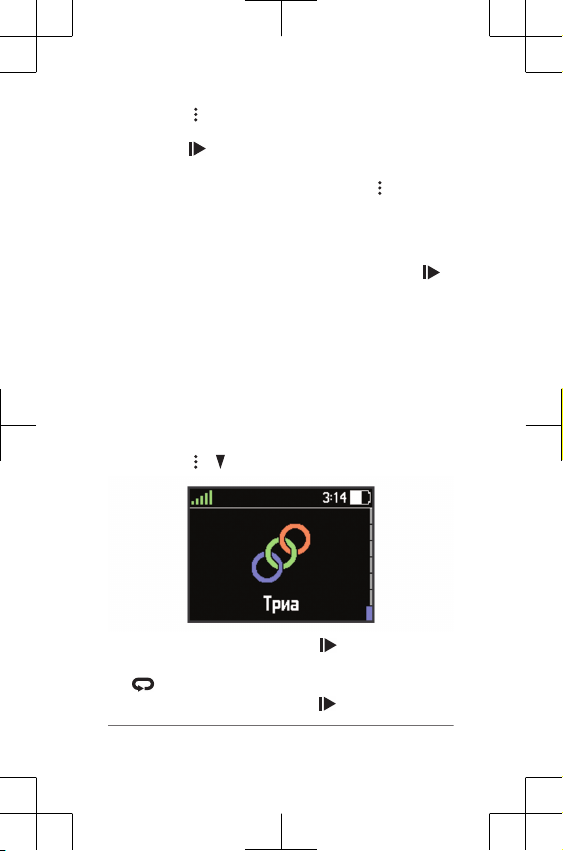
1
Выберите , а затем профиль занятий для первого
сегмента своей тренировки.
2
Выберите и начните занятие.
3
Когда будете готовы переходить к следующей части
тренировки в другом виде спорта, выберите и выберите
другой профиль.
ПРИМЕЧАНИЕ. если вы переключаетесь с тренировки в
помещении на тренировку на улице, дождитесь, когда
устройство получит сигналы спутников.
4
По завершении всех сегментов тренировки выберите
для остановки таймера.
5
Чтобы сохранить данные мультитренировки и сбросить
таймер, выберите Сохранить.
Отобразятся ваши результаты, в том числе суммарное
время мультитренировки и сведения о каждом сегменте
занятия в разных видах спорта.
Занятия триатлоном
При участии в триатлоне вы можете использовать профиль
занятий триатлоном для быстрого перехода к каждому виду
соревнований.
1
Выберите > > Триатлон > ENTER.
2
Чтобы запустить таймер, нажмите
.
3
В начале и в конце каждого этапа триатлона нажимайте
.
4
По завершении занятия выберите > Сохранить.
7
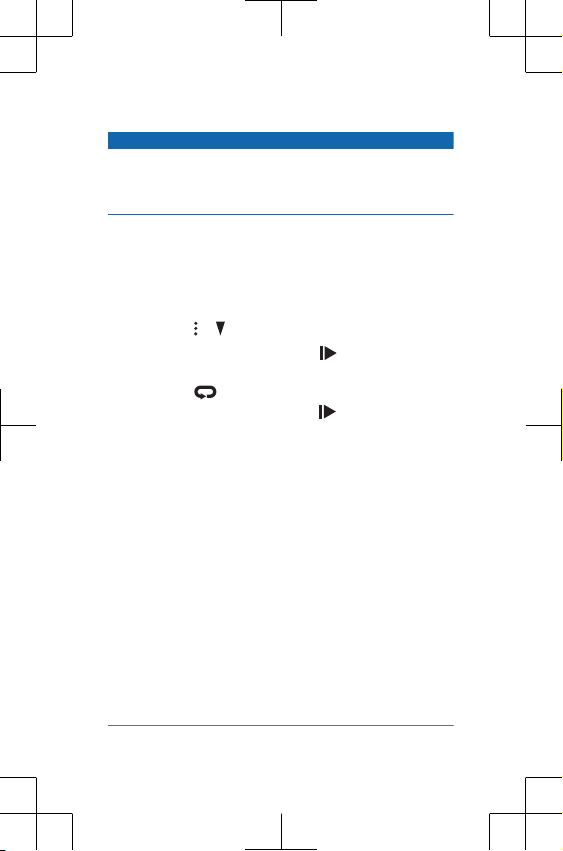
Плавание
ПРЕДУПРЕЖДЕНИЕ
Данное устройство предназначено для плавания на
поверхности. Погружение с устройством в ходе подводного
плавания с аквалангом может привести к его повреждению и
аннулированию гарантии.
ПРИМЕЧАНИЕ. устройство не записывает данные о частоте
пульса во время плавания.
Плавание с Forerunner
Для записи данных по своим занятиям плаванием, включая
расстояние, темп, количество гребков и тип гребков, вы можете
воспользоваться профилем занятий плаванием в бассейне.
1
Выберите > > Плав. в бас. > ENTER.
2
Чтобы запустить таймер, нажмите .
3
В начале и в конце каждого перерыва для отдыха
нажимайте .
4
По завершении занятия выберите > Сохранить.
Термины по плаванию
Участок: один заплыв в бассейне.
Интервал: один или несколько последовательных участков.
Новый интервал начинается после отдыха.
Гребки: гребки считаются каждый раз, когда рука, на которую
надето устройство, завершает полный цикл.
Балл Swolf: баллы Swolf представляют собой сумму времени
для одного участка и число гребков для него. Например,
если сложить 30 секунд и 15 гребков, получаем балл Swolf
равный 45. На открытой воде Swolf учитывается на
участках более 25 метров. Swolf — это значение
эффективности тренировок в бассейне и, как в гольфе,
более низкое значение является лучшим показателем.
Типы гребков
Определение типа гребков поддерживается только при
плавании в бассейне. Тип гребков определяется в конце
участка. Типы гребков отображаются в архиве интервалов. Тип
8
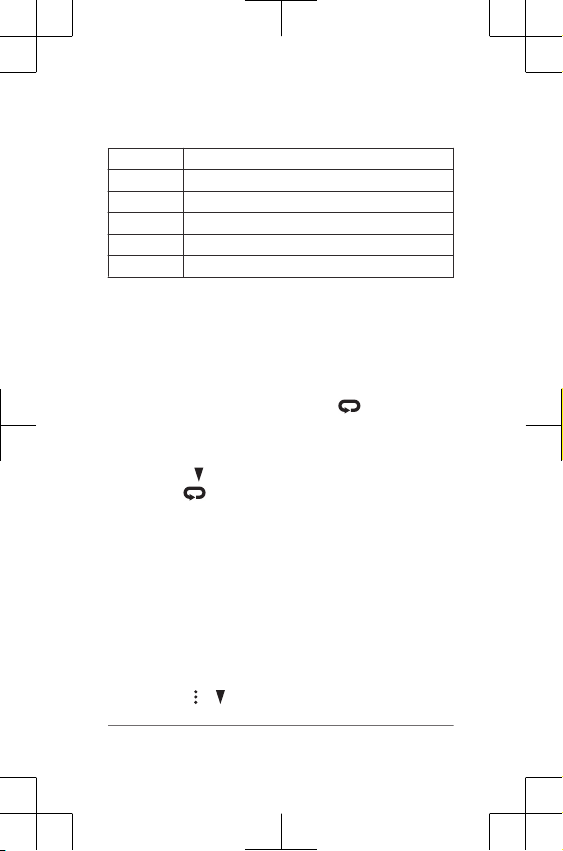
гребка также можно указать в одном из полей
пользовательских данных (стр. 49).
Свободный Вольный стиль
На спине На спине
Брасс Брасс
Баттерфляй Баттерфляй
Смешанный Более одного типа гребков в интервале
Упражн. Используется при записи упражнений (стр. 9)
Отдых во время плавания в бассейне
На экране данных отдыха по умолчанию отображается два
таймера отдыха. Здесь же отображается время и дистанция
последнего завершенного интервала. Экран данных отдыха
можно настроить или отключить.
ПРИМЕЧАНИЕ. во время отдыха данные о плавании не
записываются.
1
Чтобы прерваться на отдых, нажмите
.
Отобразится экран данных отдыха с белым текстом на
черном фоне.
2
Чтобы во время отдыха посмотреть другие экраны данных,
нажимайте (необязательно).
3
Нажмите , когда решите возобновить тренировку.
4
Для последующих остановок на отдых повторите
описанную процедуру.
Тренировка с журналом упражнений
Функция журнала упражнений поддерживается только в
бассейне. Вы можете использовать журнал упражнений, чтобы
вручную записывать упражнения для ног, заплывы с одной
рукой и любые другие нагрузки, которых нет среди четырех
видов гребков. При этом записывается длительность
упражнения и необходимо указать дистанцию.
СОВЕТ. вы можете настроить экраны данных и поля данных
для своего профиля занятий в бассейне (стр. 49).
1
Выберите > > Плав. в бас. > ENTER.
9
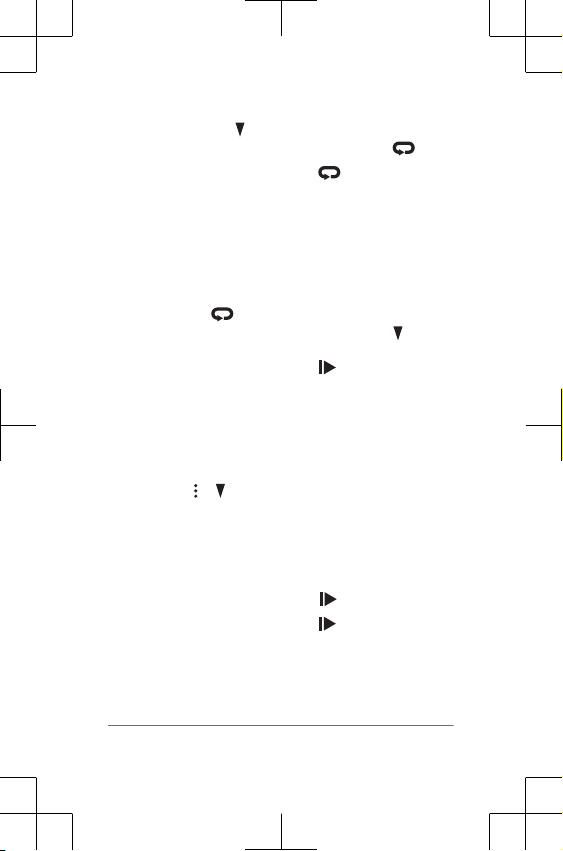
2
Чтобы открыть экран журнала упражнений, во время
плавания нажмите .
3
Чтобы запустить таймер упражнения, выберите .
4
Чтобы сделать перерыв, нажмите .
Таймер упражнения остановится, но таймер тренировки
продолжит запись общей длительности занятия.
5
Укажите дистанцию завершенного упражнения.
Увеличение дистанции рассчитывается на основе длины
бассейна, указанного в профиле занятий.
6
Выберите один из вариантов.
• Чтобы начать новый интервал с упражнением,
выберите .
• Чтобы начать интервал заплыва, выберите —
откроются экраны тренировки в бассейне.
7
По завершении занятия выберите > Сохранить.
Плавание на открытой воде
Это устройство можно использовать при заплывах на открытой
воде. Вы можете записывать расстояние, темп и частоту
гребков. Вы можете добавить экраны данных в профиль
занятий по умолчанию (стр. 49) или создать собственный
профиль (стр. 48).
1
Выберите > > Откр. вода > ENTER.
2
Выйдите на улицу и дождитесь, когда устройство найдет
спутники.
Это может занять несколько минут. Когда устройство будет
готово к работе, полоски, обозначающие уровень
спутникового сигнала, станут зелеными.
3
Чтобы запустить таймер, нажмите .
4
По завершении занятия выберите
> Сохранить.
Отслеживание занятия
Включение отслеживания занятий
Функция отслеживания занятий обеспечивает регистрацию
количества шагов за день, целевого количества шагов,
10
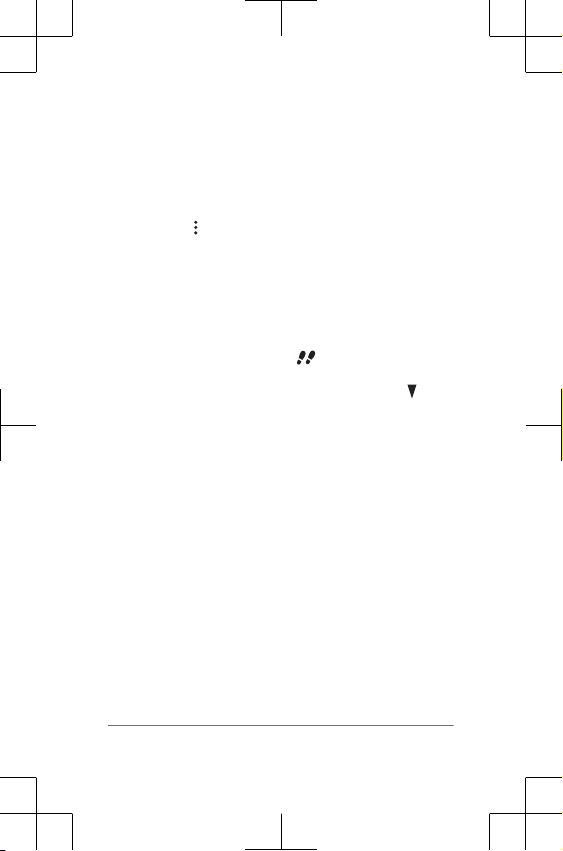
пройденной дистанции и сожженных калорий за каждый
регистрируемый день. Информация по количеству сожженных
калорий включает в себя основной обмен веществ и калории,
сжигаемые во время занятий.
Функцию отслеживания занятий можно включить при
первоначальной настройке устройства или в любое другое
время.
Выберите > Настройки > Отслеживание занятий >
Состояние > Включено.
Ваши данные по количеству шагов не будут отображаться
на экране, пока устройство не завершит поиск спутников и
автоматическую установку времени. Для обнаружения
сигнала спутников может потребоваться
беспрепятственный обзор неба.
Общее количество шагов, пройденных вами за день,
отображается под временем суток . Количество шагов
периодически обновляется.
СОВЕТ. на экране времени суток можно нажать кнопку для
просмотра дополнительных данных по отслеживанию занятий.
Напоминание о движении
Чтобы использовать напоминания о движении, необходимо
включить отслеживание занятий.
Длительное сидение может привести к нежелательному
замедлению обмена веществ. Напоминание о движении
поможет вам чаще двигаться. После часа бездействия
появляется напоминание Вперед! и красная полоса. Также
устройство воспроизводит сигнал или вибрирует, если
звуковые сигналы включены (стр. 57).
Чтобы сбросить напоминание, пройдитесь хотя бы пару
минут.
Автоподбор цели
Ваше устройство автоматически рассчитывает, сколько шагов
вам нужно пройти за день, основываясь на имеющихся
показателях активности. По мере движения в течение дня на
устройстве виден ваш прогресс À.
11
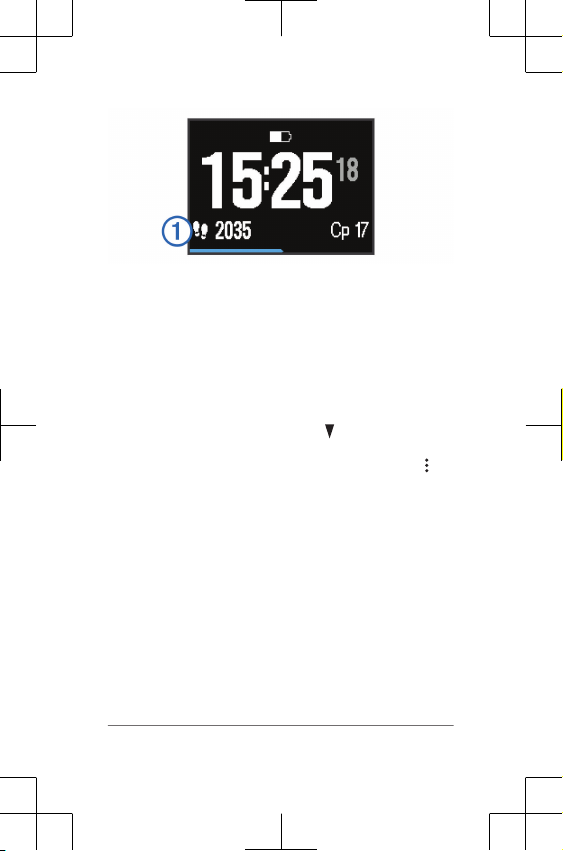
Вместо автоматического расчета цели вы можете задать свою
цель в учетной записи Garmin Connect.
Мониторинг сна
В режиме сна устройство отслеживает ваш сон. В статистике
сна сохраняются данные о длительности сна, движениях и
периодах беспокойного сна.
Использование режима сна
Режим сна работает, только если вы наденете устройство на
себя.
1
На экране времени суток выберите , чтобы просмотреть
сведения отслеживания занятий.
2
Для просмотра меню быстрого доступа удерживайте .
3
Выберите Запуск режима сна.
4
Когда проснетесь, выберите ENTER > Да, чтобы отключить
режим сна.
ПРИМЕЧАНИЕ. если вы забыли перевести устройство в
режим сна, то для сохранения статистики можно ввести
данные о качестве и длительности сна вручную в своей
учетной записи Garmin Connect.
Тренировка в помещении
На устройстве есть разные профили занятий в помещении —
для бега, велотренировки и плавания. Для экономии заряда
можно отключить GPS при проведении тренировок в
помещении.
12
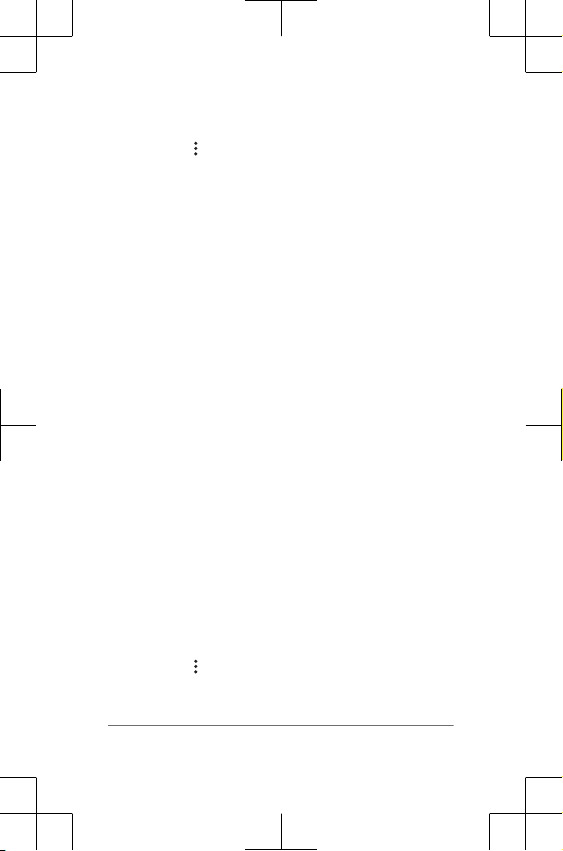
ПРИМЕЧАНИЕ. все изменения параметров GPS сохраняются в
активном в данный момент профиле.
Выберите > Настройки занятия > GPS > Выключено.
При забеге с отключенной функцией GPS показатели
скорости и расстояния вычисляются с помощью
акселерометра устройства. Акселерометр калибруется
автоматически. Точность данных скорости и расстояния
повышается после нескольких пробежек на свежем
воздухе с использованием GPS.
Тренировки
Можно создать персонализированные тренировки, которые
содержат цели для каждого этапа тренировки и для разных
расстояний, времени и калорий. Создать тренировки можно с
помощью Garmin Connect или выбрать план тренировки со
встроенными тренировками от Garmin Connect и передать его
на устройство.
Запланировать тренировки можно с помощью Garmin Connect.
Запланировать тренировку можно заранее, а затем сохранить
ее на устройстве.
Выполнение тренировки из сети
Перед тем как загрузить тренировку из Garmin Connect,
необходимо создать учетную запись Garmin Connect (стр. 23).
1
Подключите устройство к компьютеру.
2
Перейдите по ссылке www.garminconnect.com/workouts.
3
Создайте и сохраните новую тренировку.
4
Выберите Отправить на устройство и следуйте
инструкциям на экране.
5
Отключите устройство.
Начало тренировки
Прежде чем начинать тренировку, ее нужно загрузить из своей
учетной записи Garmin Connect.
1
Выберите > Тренировка > Мои тренировки.
2
Выберите тренировку.
13
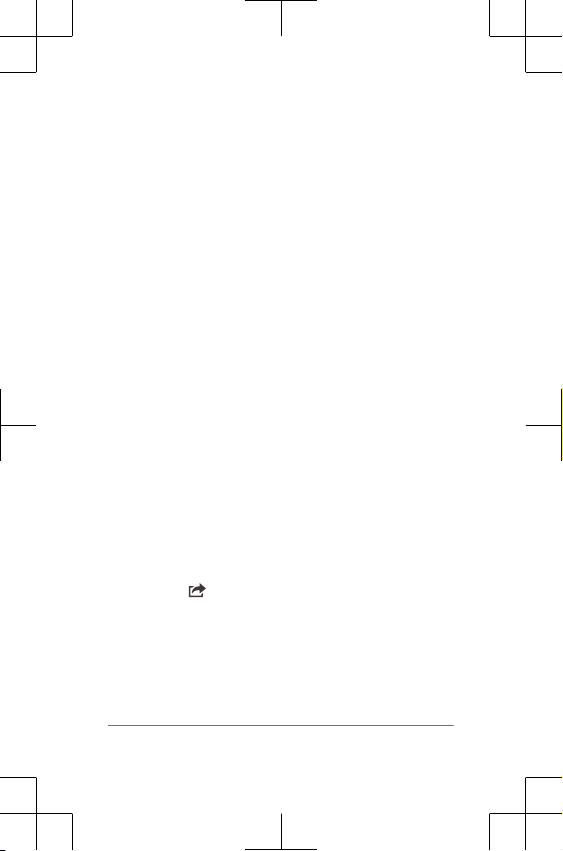
3
Выберите Начать тренировку.
После того как вы начнете тренировку, устройство будет
отображать каждый этап тренировки, цель (при наличии) и
текущие данные о тренировке.
О календаре тренировок
Календарь тренировок на устройстве представляет собой
расширение календаря или расписания тренировок, созданного
в Garmin Connect. После добавления нескольких тренировок в
календарь Garmin Connect их можно отправить на устройство.
Все запланированные тренировки, отправленные на
устройство, отображаются в списке календаря тренировок по
дате. Выбрав день в календаре тренировок, можно
просмотреть или начать тренировку. Запланированная
тренировка остается на устройстве независимо от ее
выполнения или пропуска. При отправке запланированных
тренировок из Garmin Connect существующий календарь
тренировок перезаписывается.
Использование планов тренировок Garmin Connect
Прежде чем загружать план тренировок из Garmin Connect,
необходимо создать учетную запись Garmin Connect (стр. 23).
Garmin Connect можно использовать для поиска планов
тренировок, создания расписания тренировок, добавления
дистанций, а также загрузки планов на устройство.
1
Подключите устройство к компьютеру.
2
Перейдите по ссылке www.garminconnect.com.
3
Выберите план тренировки и внесите его в расписание.
4
Перейдите к плану тренировок в календаре.
5
Выберите и следуйте инструкциям на экране.
Интервальные тренировки
Интервальные тренировки можно создавать на основе
расстояния или времени. Пользовательская интервальная
тренировка хранится на устройстве до создания другой
интервальной тренировки. Открытые интервалы можно
использовать для тренировок на беговой дорожке и забега на
14
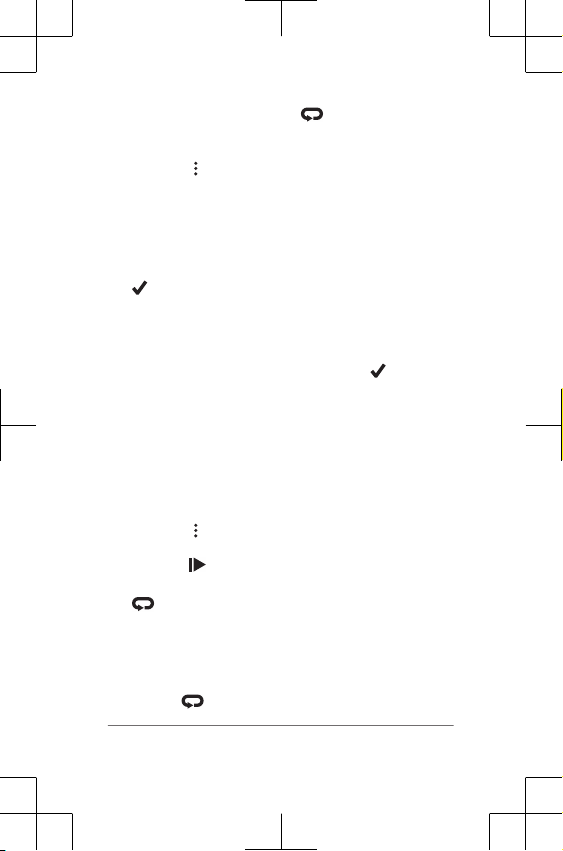
известное расстояние. При выборе устройство записывает
интервал и переходит к интервалу отдыха.
Создание интервальной тренировки
1
Выберите > Тренировка > Интервалы > Изменить >
Интервал > Тип.
2
Выбрать Расстояние, Время или Открытый.
СОВЕТ. можно создать неограниченный временем
интервал, выбрав тип Открытый.
3
Выберите Длительность, укажите расстояние или
значение интервала времени для тренировки и выберите
.
4
Выбрать Отдых > Тип.
5
Выбрать Расстояние, Время или Открытый.
6
При необходимости укажите расстояние или значение
времени для интервала отдыха и выберите .
7
Выберите один или несколько предлагаемых вариантов.
• Чтобы установить количество повторов выберите
Повтор.
• Чтобы добавить в тренировку неограниченную по
времени разминку, выберите Разминка > Включено.
• Чтобы добавить в тренировку неограниченную по
времени заминку, выберите Отдых > Включено.
Начало интервальной тренировки
1
Выберите > Тренировка > Интервалы > Начать
тренировку.
2
Выберите .
3
Если в интервальной тренировке есть разминка, выберите
для запуска первого интервала.
4
Следуйте инструкциям на экране.
По завершении всех интервалов отобразится сообщение.
Остановка тренировки
• Чтобы остановить этап тренировки, в любой момент
нажмите .
15
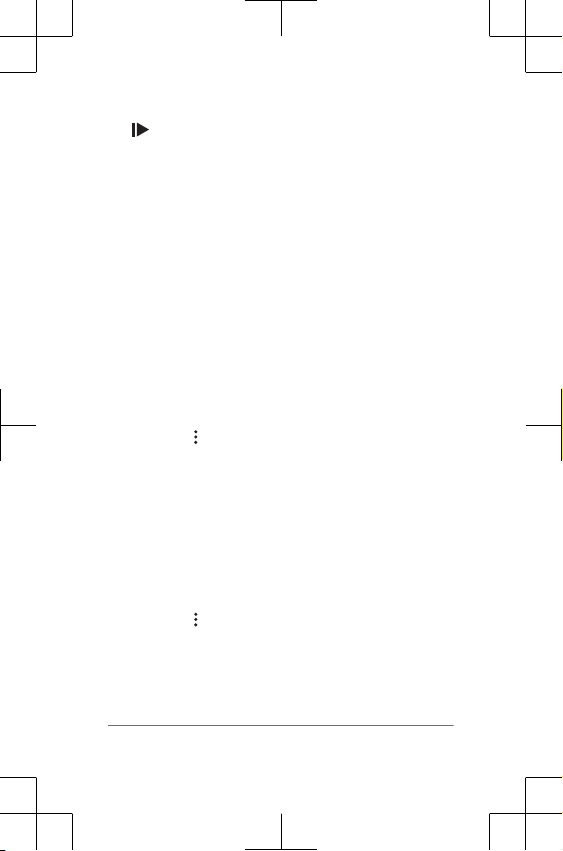
• Для остановки таймера можно в любой момент выбрать
.
Просмотр прогнозируемого времени пробега
Прежде чем просмотреть расчетное время пробега (доступно
только для бега), необходимо надеть пульсометр и установить
сопряжение с устройством. Для получения наиболее точного
расчетного значения необходимо выполнить настройку
пользовательского профиля (стр. 47), а затем установить
максимальную частоту пульса (стр. 41).
Устройство использует расчетное значение VO2 Max.
(стр. 37) и опубликованные источники данных для указания
целевого времени пробега на основе текущей спортивной
формы. Этот расчет также предполагает, что была выполнена
соответствующая подготовка для пробега.
ПРИМЕЧАНИЕ. расчеты поначалу могут оказаться неточными.
Устройству необходимы данные нескольких пробежек, чтобы
определить характеристики бега.
1
Наденьте пульсометр и начните пробежку.
2
Выберите > Моя статистика > Прогноз результатов.
Расчетное время пробега отображается для 5 км, 10 км,
полумарафона и марафонских дистанций.
Использование Virtual Partner
Virtual Partner — это тренировочный инструмент,
разработанный, чтобы помочь вам достичь своих целей. В
Virtual Partner можно задать целевую скорость или темп
тренировки (для бега, велосипеда и др.).
ПРИМЕЧАНИЕ. Virtual Partner не работает в режиме плавания.
1
Выберите профиль занятия.
2
Выберите > Настройки занятия > Экраны данных >
Virtual Partner > Состояние > Включено.
3
Выберите Задать темп или Задать скорость.
В качестве формата можно использовать темп или
скорость (стр. 57).
16
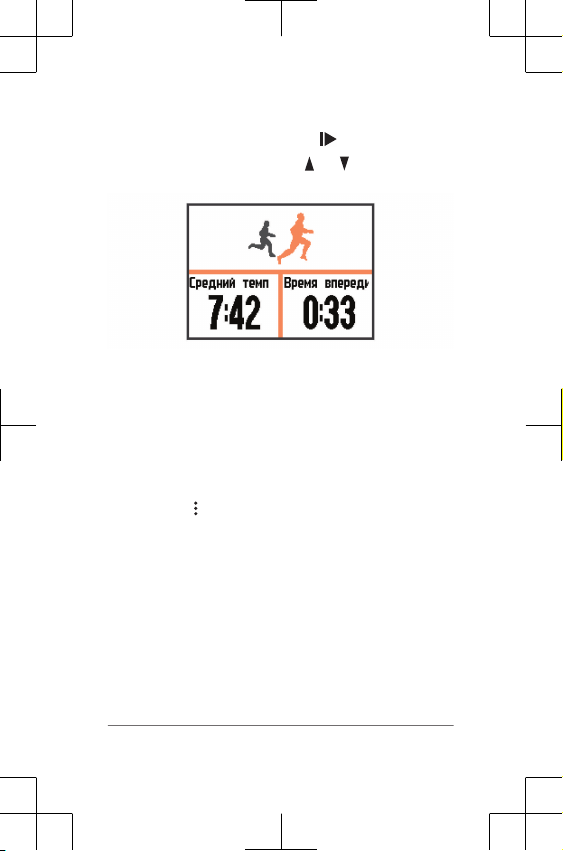
4
Введите значение.
5
Чтобы запустить таймер, нажмите .
6
Во время тренировки выберите или , чтобы посмотреть
экран Virtual Partner и выяснить, кто лидирует.
Установка цели тренировки
Функция цели тренировки используется вместе с функцией
Virtual Partner и позволяет ставить цели по дистанции,
расстоянию и времени, расстоянию и темпу или расстоянию и
скорости. Эта функция совместима с бегом, велотренировкой и
другими профилями занятий в одном виде спорта (кроме
плавания). Во время тренировки устройство в реальном
времени показывает ваш прогресс в достижении поставленной
цели.
1
Выберите > Тренировка > Задать цель.
2
Выберите один из следующих вариантов:
• Выберите Только расстояние, чтобы выбрать одну
из дистанций в списке или задать свое целевое
значение.
• Выберите Расстояние и время, чтобы задать свое
целевое значение дистанции и времени.
Целевое значение времени можно ввести вручную,
использовать автоматически рассчитанное число (на
основе расчетного значения VO2 Max.) или выбрать
свое рекордное время.
17
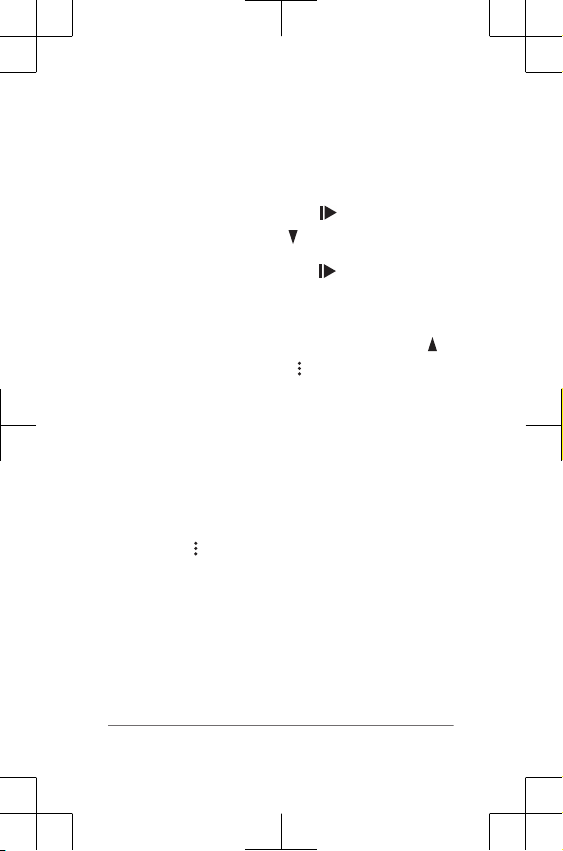
• Выберите Расстояние и темп или Расстояние и
скорость, чтобы задать соответствующие целевые
значения.
Откроется экран цели тренировки с расчетным временем
финиша. Расчетное время финиша вычисляется на основе
текущего результата и оставшегося времени.
3
Чтобы запустить таймер, нажмите .
4
Если необходимо, выберите , чтобы открыть экран Virtual
Partner.
5
По завершении занятия выберите > Сохранить.
Откроется экран с вашими результатами относительно
поставленной цели.
Отмена цели тренировки
1
Чтобы открыть экран цели, во время занятия нажмите .
2
Удерживайте нажатой кнопку .
3
Выберите Отмена цели > Да.
Соревнование с собой
В качестве цели вы можете попытаться побить собственный
последний результат (записанный или загруженный). Эта
функция совместима с бегом, велотренировкой и другими
профилями занятий в одном виде спорта (кроме плавания). Эта
функция используется с функцией Virtual Partner, так что вы
можете видеть, насколько вы превосходите или отстаете от
собственного прошлого результата.
1
Выберите > Тренировка > Занятие с соревнованием.
2
Выберите один из следующих вариантов:
• Нажмите Из журнала, чтобы выбрать на устройстве
результат ранее записанного занятия.
• Нажмите Загруженные, чтобы выбрать занятие,
загруженное из вашей учетной записи Garmin Connect.
3
Выберите занятие.
Откроется экран Virtual Partner с расчетным временем
завершения.
18
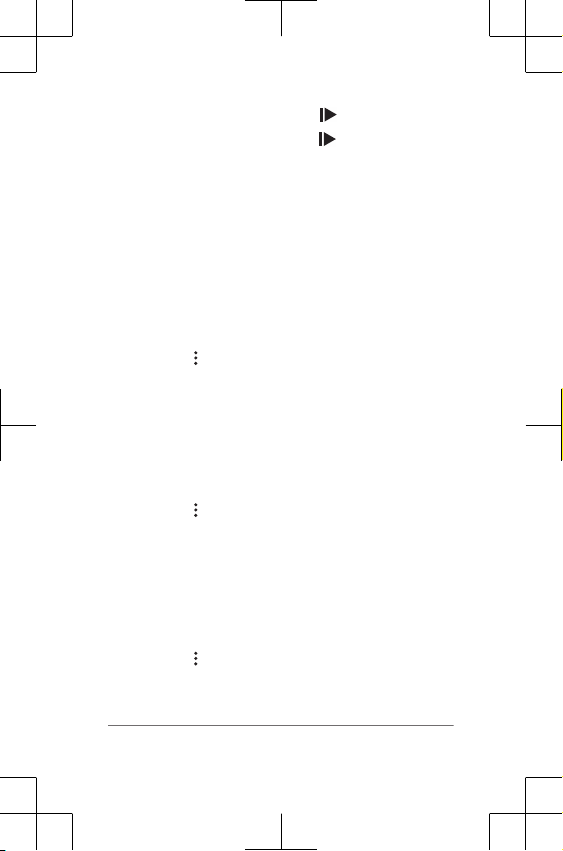
4
Чтобы запустить таймер, нажмите .
5
По завершении занятия выберите > Сохранить.
Откроется экран с вашими результатами относительно
прошлого выбранного (записанного или загруженного)
занятия.
Личные рекорды
По завершении занятия устройство отображает все новые
личные рекорды, которые были достигнуты во время
тренировки. В личные рекорды входят самое быстрое время
для нескольких типовых дистанций и самый длинный пробег
или заезд. Для велотренировок также чаще всего записывается
максимальный подъем и наилучшая мощность (требуется
измеритель мощности).
Просмотр личных рекордов
1
Выберите > Моя статистика > Рекорды.
2
Выберите вид спорта.
3
Выберите рекорд.
4
Выберите Просмотреть рекорд.
Восстановление личных рекордов
Каждый личный рекорд можно восстановить до предыдущего
записанного рекорда.
1
Выберите > Моя статистика > Рекорды.
2
Выберите вид спорта.
3
Выберите рекорд для восстановления.
4
Выберите Предыдущий > Да.
ПРИМЕЧАНИЕ. сохраненные занятия при этом не
удаляются.
Удаление личных рекордов
1
Выберите > Моя статистика > Рекорды.
2
Выберите вид спорта.
19
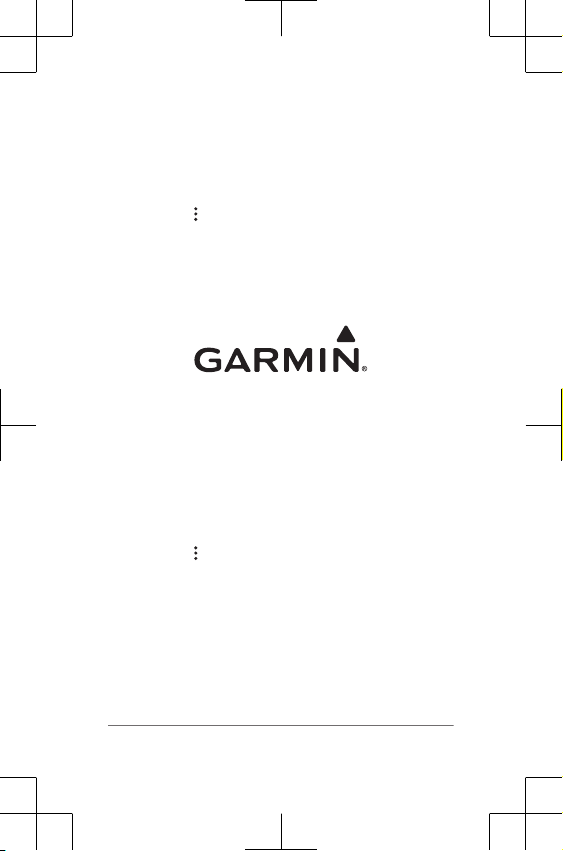
3
Выберите рекорд для удаления.
4
Выберите Удалить рекорд > Да.
ПРИМЕЧАНИЕ. сохраненные занятия при этом не
удаляются.
Удаление всех личных рекордов
1
Выберите > Моя статистика > Рекорды.
ПРИМЕЧАНИЕ. сохраненные занятия при этом не
удаляются.
2
Выберите вид спорта.
3
Выберите Удалить все рекорды > Да.
Будут удалены только рекорды выбранного вида спорта.
Forerunner® 920XT
В журнале сохранена информация о времени, расстоянии,
калориях, средней скорости или темпе, данные о кругах, а
также дополнительно информация с датчика ANT+®.
ПРИМЕЧАНИЕ. после заполнения памяти устройства более
старые данные будут перезаписаны.
Просмотр истории
1
Выберите > Архив > Занятия.
2
Выберите занятие.
3
Выберите один из указанных ниже вариантов.
• Выберите пункт Сведения для просмотра
дополнительной информации о занятии.
• Выберите пункт Круги для выбора круга и просмотра
дополнительной информации о каждом круге.
• Выберите пункт Карта для просмотра занятия на
карте.
20
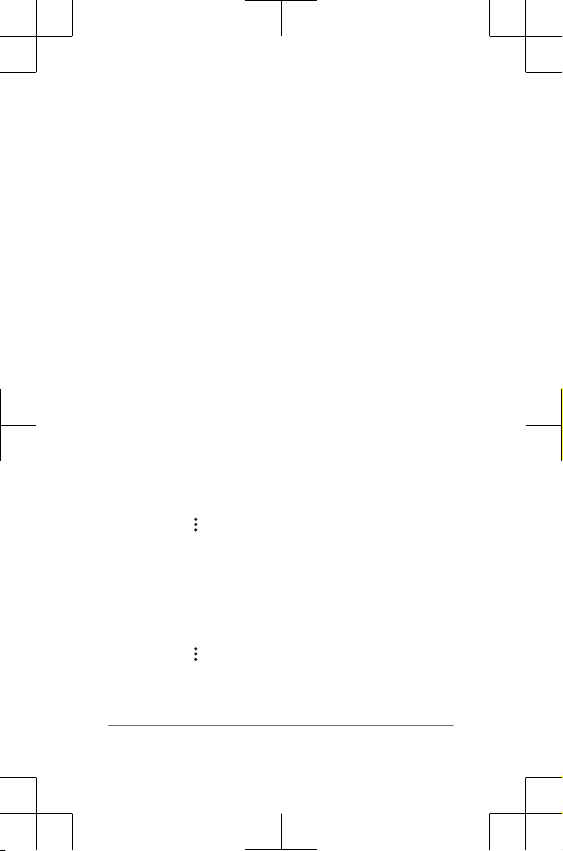
• Выберите пункт Удалить для удаления выбранного
занятия.
История мультитренировок
На устройстве сохраняются суммарные данные
мультитренировок, в том числе расстояние, время, калории и
данные дополнительных аксессуаров. Данные сегментов в
разных видах спорта и переходы при этом разделяются, что
позволяет вам сравнить похожие тренировки и отслеживать
скорость переходов. В истории переходов сохраняется
расстояние, время, средняя скорость и калории.
Архив заплывов
На устройстве сохраняются сводные данные заплыва, а также
сведения о каждом интервале или круге. В архиве заплывов в
бассейне сохраняется тип гребков, расстояние, время, темп,
калории, количество гребков на участке, частота гребков и
баллы Swolf. Если интервал состоит из нескольких участков, в
архиве также сохраняется их количество, тип гребков и время.
В архиве заплывов на открытой воде сохраняется расстояние,
время, темп, калории, расстояние гребков и частота гребков.
Просмотр времени в каждой зоне частоты пульса
Чтобы просмотреть данные зоны частоты пульса, необходимо
сначала выполнить сопряжение устройства с совместимым
пульсометром, выполнить занятие и сохранить его.
Информация о времени в каждой зоне частоты пульса поможет
вам отрегулировать интенсивность тренировки.
1
Выберите > Архив > Занятия.
2
Выберите занятие.
3
Выберите Время в зоне.
Просмотр общих результатов
Можно просмотреть общие данные о расстоянии и времени,
сохраненные на устройстве.
1
Выберите > Архив > Общие результаты.
2
При необходимости выберите тип занятия.
21
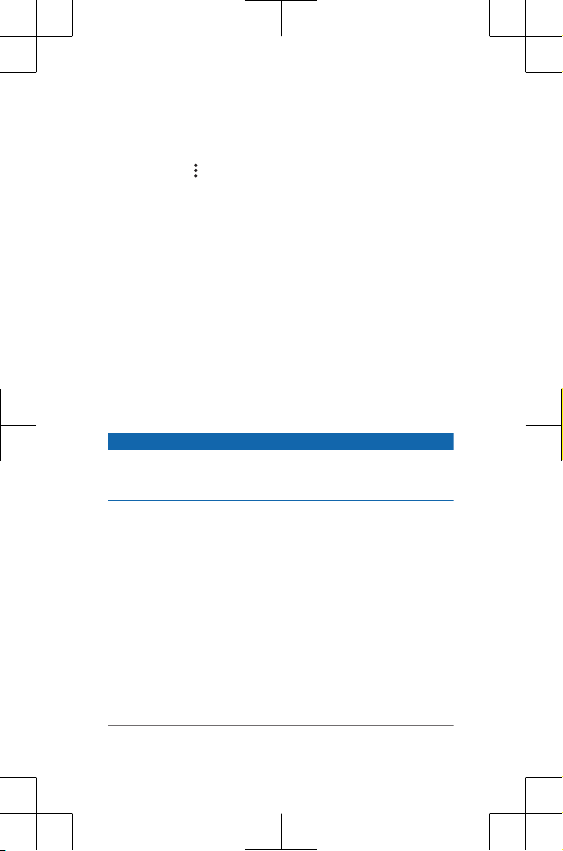
3
Выберите вариант для просмотра результатов по неделям
или месяцам.
Удаление журнала
1
Выберите > Архив > Опции.
2
Выберите один из указанных ниже вариантов.
• Выберите Удалить все занятия для удаления всех
занятий из журнала.
• Выберите Сбросить результаты для сброса всех
результатов по расстоянию и времени.
ПРИМЕЧАНИЕ. сохраненные занятия при этом не
удаляются.
3
Подтвердите выбор.
Управление данными
ПРИМЕЧАНИЕ. это устройство несовместимо с
операционными системами Windows® 95, 98, Me, Windows NT
®
и Mac® OS 10.3 и более ранних версий.
Удаление файлов
ПРЕДУПРЕЖДЕНИЕ
Если вам неизвестно назначение файла, не удаляйте его. В
памяти устройства хранятся важные системные файлы,
которые не подлежат удалению.
1
Откройте диск или том Garmin.
2
При необходимости откройте папку или том.
3
Выберите файл.
4
Нажмите клавишу Delete на клавиатуре компьютера.
Отсоединение USB-кабеля
Если устройство подключено к компьютеру в качестве
съемного диска или тома, во избежание потери данных
необходимо использовать безопасное отключение устройства.
Если устройство подключено к компьютеру с ОС Windows в
качестве портативного устройства, использовать безопасное
отключение не требуется.
22
